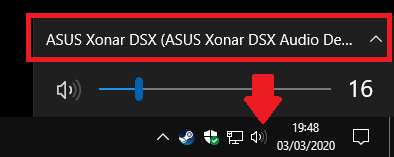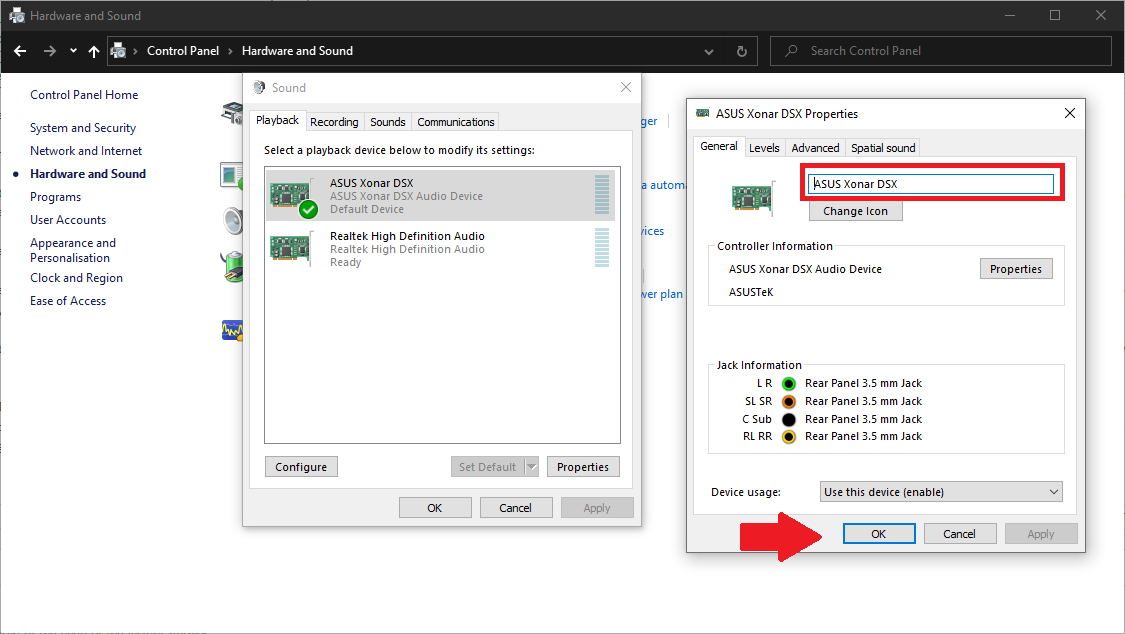উইন্ডোজ 10 – ওএমএসএফটি.কম এ অডিও আউটপুট ডিভাইসগুলি কীভাবে স্যুইচ এবং পুনঃনামকরণ করবেন
অডিও ডিভাইসের মধ্যে স্যুইচ করা পূর্ববর্তী সংস্করণগুলির তুলনায় উইন্ডোজ 10 এ অনেক সহজ is পদক্ষেপগুলি তত্ক্ষণাত স্বজ্ঞাত না হলেও এটি একবার করার পরে দ্রুত প্রক্রিয়া।
অডিও আউটপুট বিকল্পগুলি এখন আধুনিক ভলিউম নিয়ন্ত্রণ অভিজ্ঞতায় একীভূত হয়েছে। আপনি সিস্টেম ট্রে অঞ্চলে টাস্কবারের অডিও আউটপুট আইকন (স্পিকার আইকন) এ ক্লিক করে এটি খুলতে পারেন।
আপনি একটি ভলিউম স্লাইডার দেখতে পাবেন যা বর্তমানে নির্বাচিত আউটপুট উত্সের ভলিউম সামঞ্জস্য করবে। তার উপরে, আপনার সিস্টেমে সমস্ত আউটপুট ডিভাইস প্রকাশ করতে ডিভাইসের নামটি ক্লিক করুন। এরপরে, নির্বাচিত আউটপুট হিসাবে অবিলম্বে সেট করতে যেকোন ডিভাইসে ক্লিক করুন।
নতুন আউটপুট এর স্তরগুলি প্রতিফলিত করতে ভলিউম স্লাইডারটি এখন আপডেট হবে। ভলিউম সেটিংস প্রতি-ডিভাইসে সঞ্চয় করা থাকে, যাতে আপনি আপনার পিছনের প্যানেল স্টেরিও সিস্টেমটি জোরে রেখে আপনার হেডফোনগুলিকে শান্ত করে তুলতে পারেন।
আউটপুট তালিকার ব্যবস্থা করতে আপনি ডিভাইসগুলির নাম পরিবর্তন বা সরাতে পারেন। এর জন্য আপনাকে পুরানো কন্ট্রোল প্যানেল ব্যবহার করতে হবে। স্টার্ট মেনুতে এটি অনুসন্ধান করে কন্ট্রোল প্যানেলটি চালু করুন। হার্ডওয়্যার এবং সাউন্ড বিভাগটি ক্লিক করুন, তারপরে সাউন্ড লিঙ্কটি।
আপনি আপনার সিস্টেমে আউটপুট ডিভাইসের একটি তালিকা দেখতে পাবেন যা টাস্কবারের ভলিউম নিয়ন্ত্রণে প্রদর্শিত একইরকম হওয়া উচিত। যে কোনও ডিভাইসে রাইট-ক্লিক করুন এবং আউটপুট যা আপনি ব্যবহার করবেন না তা লুকানোর জন্য “অক্ষম” নির্বাচন করুন।
আউটপুটগুলি ডাবল-ক্লিক করে নতুন প্রোপার্টি উইন্ডোতে উপস্থিত হয়ে নতুন নাম টাইপ করে নাম পরিবর্তন করা যেতে পারে appears আপনি নতুন আইকনটিও চয়ন করতে পারেন, যদিও এটি কেবলমাত্র নিয়ন্ত্রণ প্যানেলে প্রদর্শিত হয়। আরও কার্যকরভাবে, উইন্ডো আপনাকে উপরের অংশে ট্যাবগুলি ব্যবহার করে আউটপুটটির সেটিংস যেমন অডিও গুণমান এবং ইক্যুয়ালাইজার নিয়ন্ত্রণগুলি কনফিগার করতে দেয়। উপলব্ধ বিকল্পগুলি প্রতিটি ডিভাইসের সাথে পৃথক হবে। আপনার পরিবর্তনগুলি শেষ হয়ে যাওয়ার পরে প্রয়োগ এবং ঠিক আছে ক্লিক করুন।